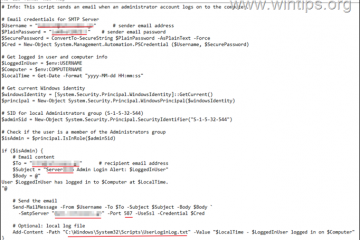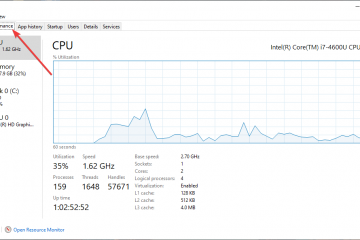.single.post-author, Autor: Konstantinos Tsoukalas, Letzte Aktualisierung: 24. November 2025
Wenn Sie mit FortiClient aufgrund des Fehlers „SSL-VPN-Verbindung ist ausgefallen“ keine Verbindung zu Ihrem Arbeitsplatz herstellen können, enthält dieses Handbuch Schritt-für-Schritt-Anleitungen zur Behebung des Problems.
Problem im Detail: Wenn Benutzer versuchen, eine VPN-Verbindung über herzustellen FortiClient wird die Verbindung sofort getrennt und im FortiClient-Benachrichtigungsbereich wird ein Popup mit der Meldung „SSL-VPN-Verbindung ist ausgefallen“ mit dem Fehler „Berechtigung verweigert (-455)“ in den Benachrichtigungsprotokollen angezeigt.
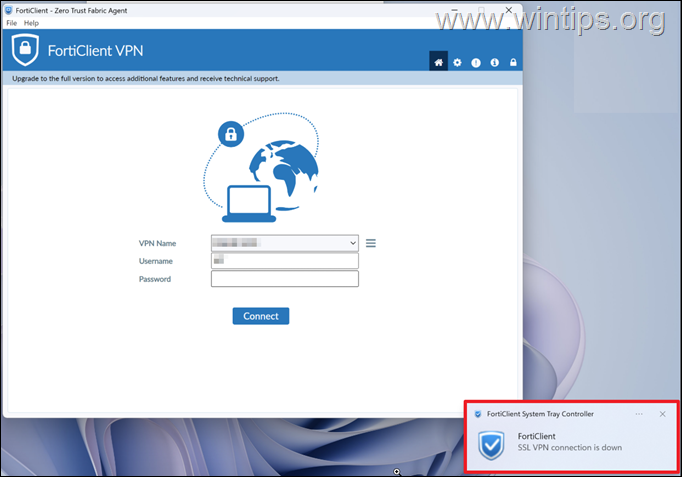
Die Fehlermeldung „SSL VPN-Verbindung ist ausgefallen“ stammt von FortiClient und kann aus einem der folgenden Gründe erscheinen:
Probleme mit der Internetverbindung. Authentifizierungsprobleme. Ungültige VPN-Verbindungskonfiguration auf FortiClient. Der VPN-Server ist möglicherweise nicht erreichbar. Veraltete Version von FortiClient VPN
So beheben Sie: FortiClient VPN „SSL VPN-Verbindung ist ausgefallen“ (Berechtigung verweigert.-455).
Schritt 1. Überprüfen Sie die Internetverbindung.
Stellen Sie sicher, dass Sie mit dem Internet verbunden sind, und besuchen Sie zur Bestätigung einige Websites.
Schritt 2. Setzen Sie das Benutzerkennwort in Active Directory zurück und entsperren Sie das Konto (LDAP)*
Meiner Erfahrung nach tritt der Fehler „SSL-VPN-Verbindung ist ausgefallen“ normalerweise aufgrund ungültiger Benutzeranmeldeinformationen (Benutzername/Passwort) auf und eine einfache Möglichkeit, zu überprüfen, ob dies die Ursache des Problems ist, besteht darin, mit einem anderen Konto eine Verbindung zum VPN herzustellen.
Insbesondere in AD-Umgebungen, in denen die Authentifizierung über LDAP erfolgt, tritt der gemeldete Fehler auf, wenn das Passwort des Benutzers abgelaufen ist oder der Benutzer gesperrt wurde AD aufgrund zu vieler ungültiger Anmeldeversuche.
* Hinweis: Wenn Sie die genannte Fehlermeldung erhalten, ohne LDAP zu verwenden, ist der Benutzername/das Passwort wahrscheinlich falsch oder abgelaufen. Stellen Sie daher sicher, dass Benutzername und Passwort korrekt sind, und fahren Sie mit den nächsten Schritten fort.
In solchen Fällen, wenn die VPN-Authentifizierung auf FortiClient über LDAP durchgeführt wird, wird das Problem „SSL-VPN-Verbindung ist ausgefallen“ gelöst, indem das Passwort des betroffenen Benutzers in Active Directory zurückgesetzt und das Konto entsperrt wird. Gehen Sie also wie folgt vor, auch wenn das Passwort des Benutzers noch nicht abgelaufen ist:
1. Öffnen Sie Active Directory-Benutzer und-Computer in AD, klicken Sie mit der rechten Maustaste auf den Benutzer, bei dem der Fehler „SSL-VPN-Verbindung ist ausgefallen“ auftritt, und wählen Sie Passwort zurücksetzen
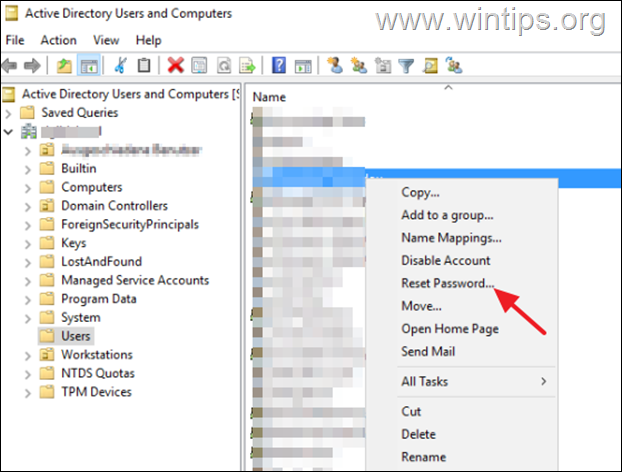
2. Geben Sie im Fenster „Passwort zurücksetzen“ ein neues Passwort für das Konto ein, aktivieren Sie das Kontrollkästchen Benutzerkonto entsperren und klicken Sie darauf OK.
3. Bitten Sie nun den Benutzer, sich erneut mit dem FortiClient VPN zu verbinden. *
* Wichtig: In den neuesten Versionen von FortiClient VPN wird beim Benutzernamen zwischen Groß-und Kleinschreibung unterschieden.
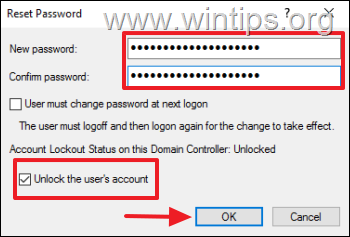
Schritt 3. Überprüfen Sie die Einstellungen der VPN-Verbindung in FortiClient.
Eine weitere Ursache für den FortiClient-Fehler-455 sind die ungültigen VPN-Einstellungen. Bearbeiten Sie daher in FortiClient die VPN-Verbindungseinstellungen und stellen Sie sicher, dass Sie die richtige Adresse und den richtigen Port des Remote-Gateways (VPN-Server/Endpunkt) angegeben haben.
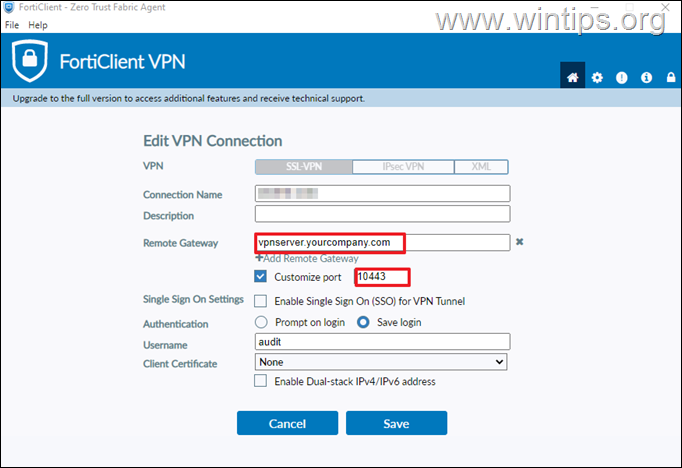
Schritt 4. Stellen Sie sicher, dass der VPN-Endpunkt erreichbar ist.
1. Öffnen Sie die Eingabeaufforderung und geben Sie den folgenden Telnet-Befehl ein, um zu überprüfen, ob der VPN-Endpunkt erreichbar ist Der VPN-Server ist zugänglich und sein Port ist geöffnet:
telnet vpnserver.yourcompany.com PORTNUMMER
* Verwandter Artikel: So aktivieren Sie den Telnet-Befehl in Windows 11/10.
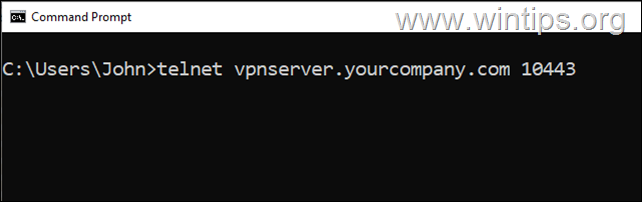
2. Wenn der Cursor nach Eingabe des obigen Befehls auf einem schwarzen Bildschirm blinkt, bedeutet dies, dass die Verbindung erfolgreich war. Fahren Sie in diesem Fall mit dem nächsten Schritt fort. Andernfalls, wenn Sie nach der Ausführung des Befehls die Meldung „Verbindung fehlgeschlagen“ erhalten, stellen Sie sicher, dass Sie den richtigen VPN-Servernamen und-Port angegeben haben und dass Sie den Port in der Firewall nicht blockiert haben.
Schritt 5. Aktualisieren Sie den FortiClient VPN-Client.
Eine weitere Ursache für den Fehler „SSL VPN-Verbindung ist ausgefallen“ ist eine alte Version von FortiClient. Gehen Sie also wie folgt vor:
Deinstallieren Sie die aktuelle Version von FortiClient und starten Ihren PC neu. Installieren Sie die neueste Version von FortiClient und versuchen Sie dann erneut, eine VPN-Verbindung herzustellen, um zu sehen, ob das Problem weiterhin besteht.
Schritt 6. Beheben Sie den Fehler „SSL-VPN-Verbindung ist ausgefallen“ aus den Fehlerprotokollen.
Wenn Sie die oben genannten Schritte ausgeführt haben und immer noch keine Verbindung zum VPN herstellen können, öffnen Sie die FortiClient-Benachrichtigungen (Protokolle), um eine detailliertere Beschreibung zu sehen, warum Sie den Fehler „SSL-VPN-Verbindung ist ausgefallen“ erhalten. Dann werfen Sie einen Blick auf diesen FortiGate-Artikel, der Ihnen möglicherweise zusätzliche Hilfe bei der Lösung des Problems bietet.
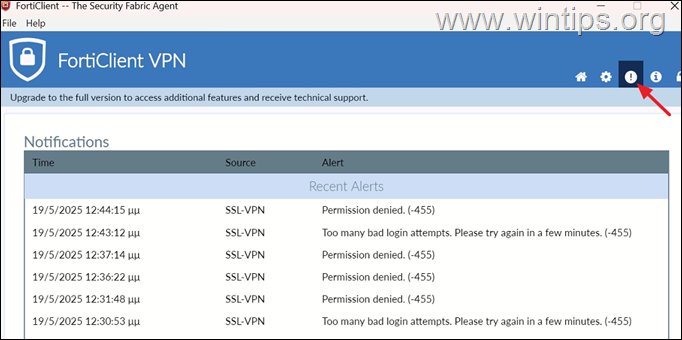
Schlussfolgerung:
Zusammenfassend lässt sich sagen, dass die FortiClient-Fehlermeldung „SSL VPN-Verbindung ist ausgefallen“ entweder aufgrund einer falschen SSL VPN-Konfiguration auf FortiClient, fehlender Internetverbindung oder ungültig auftritt Anmeldeinformationen.
Das ist es! Lassen Sie mich wissen, ob dieser Leitfaden Ihnen geholfen hat, indem Sie einen Kommentar zu Ihren Erfahrungen hinterlassen. Bitte liken und teilen Sie diesen Leitfaden, um anderen zu helfen.
Wenn dieser Artikel für Sie nützlich war, denken Sie bitte darüber nach, uns mit einer Spende zu unterstützen. Sogar 1 US-Dollar kann einen großen Unterschied für uns in unserem Bemühen machen, weiterhin anderen zu helfen und gleichzeitig diese Website kostenlos zu halten: 
 Konstantinos ist der Gründer und Administrator von Wintips.org. Seit 1995 ist er als Computer-und Netzwerkexperte für Privatpersonen und große Unternehmen tätig und bietet IT-Support an. Er ist auf die Lösung von Problemen im Zusammenhang mit Windows oder anderen Microsoft-Produkten (Windows Server, Office, Microsoft 365 usw.) spezialisiert. Neueste Beiträge von Konstantinos Tsoukalas (alle ansehen)
Konstantinos ist der Gründer und Administrator von Wintips.org. Seit 1995 ist er als Computer-und Netzwerkexperte für Privatpersonen und große Unternehmen tätig und bietet IT-Support an. Er ist auf die Lösung von Problemen im Zusammenhang mit Windows oder anderen Microsoft-Produkten (Windows Server, Office, Microsoft 365 usw.) spezialisiert. Neueste Beiträge von Konstantinos Tsoukalas (alle ansehen)